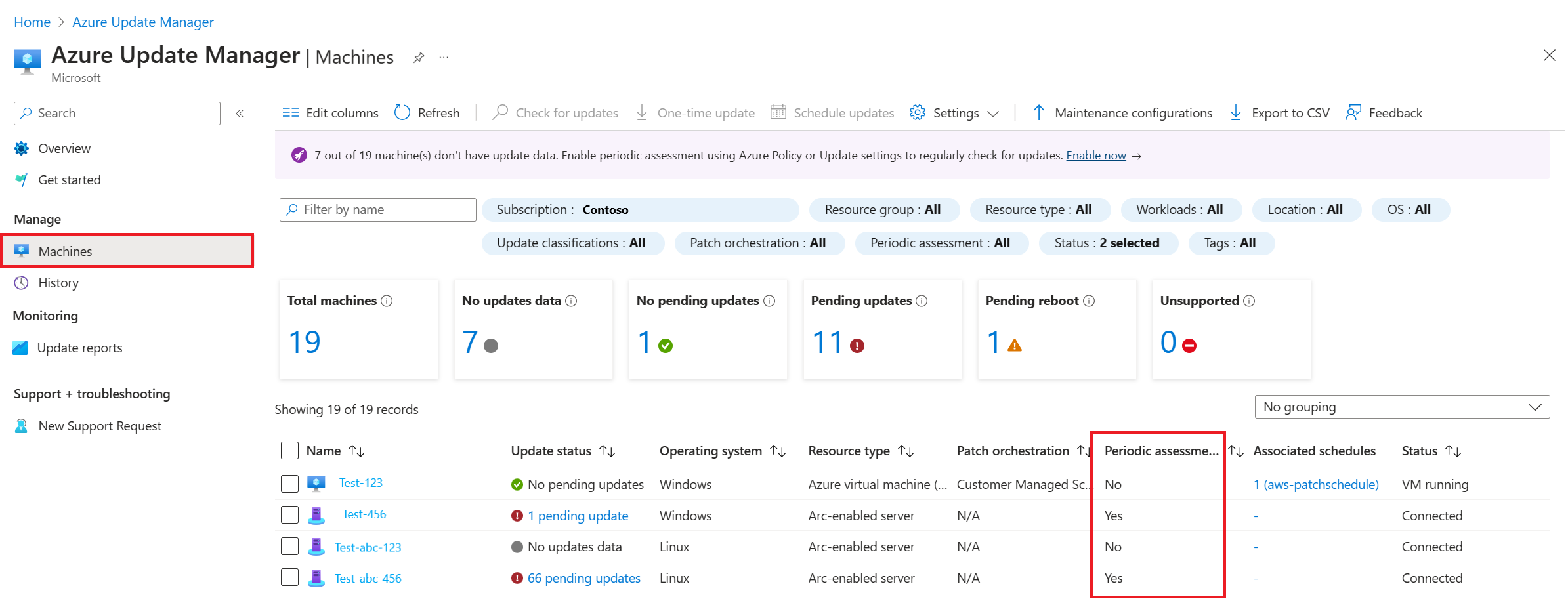適用対象: ✔️ Windows VMs ✔️ Linux VM ✔️ オンプレミス環境 ✔️ Azure Arc 対応サーバー。
この記事では、Update Manager で使用できる評価オプションの概要について説明します。
Update Manager では柔軟に、利用可能な更新プログラムの状態を評価し、マシンに必要な更新プログラムをインストールするプロセスを管理できます。
定期評価
定期的な評価は、Update Manager による定期的な更新プログラムの自動チェックを有効にできる、マシンでの更新の設定です。 Update Manager では、マシンの最新の更新プログラムを 24 時間ごとにフェッチし、マシンの最新のコンプライアンス状態を表示できるため、お使いのマシンで、このプロパティを有効にすることをお勧めします。 この設定は、ここで詳しく説明するように、更新設定フローを使用して有効にするか、ポリシーを使用して大規模に有効にすることができます。 Azure VM の拡張機能について詳細をご確認ください。
注
- Arc 対応サーバーの場合は、Arc サーバーがオンボードされているサブスクリプションが Microsoft.Compute リソース プロバイダーに登録されていることを確認します。 リソース プロバイダーの登録方法の詳細については、「Azure リソース プロバイダーと種類」を参照してください。
- 評価では、実行中の状態の Azure Virtual Machines に対してのみ、最新の更新プログラムが取得されます。 停止または停止 (割り当て解除) 状態のマシンでは、不足している更新プログラムはスキャンされません。
更新を今すぐ確認する/オンデマンド評価
Update Manager を使用すると、マシンの最新の更新プログラムをオンデマンドでいつでも確認できます。 最新の更新プログラムの状態を表示し、それに応じて操作できます。 任意の VM の [更新] ブレードに移動し、[更新プログラムの確認] を選択するか、Update Manager から複数のマシンを選択し、すべてのマシンの更新プログラムを一度に確認します。 詳細については、「更新プログラムをオンデマンドで確認してインストールする」を参照してください。
評価スキャンの更新
マシンでソフトウェア更新プログラムのコンプライアンス スキャンを開始して、利用可能なオペレーティング システムの更新プログラムの最新の一覧を取得できます。
- Windows - ソフトウェア更新プログラムのスキャンは Windows Update エージェントによって実行されます。
- Linux - ソフトウェア更新プログラムのスキャンは、構成されたリポジトリに関して不足している更新プログラムを返すパッケージ マネージャーを使用して実行されます。
[更新] ページでは、評価を開始すると、アクティビティが開始されたことを知らせる通知が生成され、完了すると別の通知が表示されます。
![[更新] ページのスクリーンショット。](media/assessment-options/updates-preview-page.png)
[推奨される更新プログラム] セクションは、該当する OS 更新プログラムを反映するように更新されます。 [更新] を選択してページの情報を更新し、選択したマシンの評価の詳細を確認することもできます。
[履歴] セクションでは、次の内容を表示できます。
- デプロイの合計数 - デプロイの合計数。
- 失敗したデプロイ - デプロイの合計数のうちの失敗したデプロイの数。
- 成功したデプロイ - デプロイの合計数のうちの成功したデプロイの数。
作成されたデプロイの一覧が更新プログラムの展開グリッドに表示され、デプロイに関する関連情報も含まれます。 すべての更新プログラムのデプロイには、アクティビティ ID として表される一意の GUID があり、状態、インストール済みの更新プログラム、および時間の詳細と共に一覧表示されます。 グリッドに表示される結果は、次の方法でフィルター処理できます。
- タイルの視覚化の 1 つを選択する
- 特定の期間を選択します。 オプションは、過去 30 日間、過去 15 日間、過去 7 日間、および過去 24 時間です。 既定では、過去 30 日間のデプロイが表示されます。
- 特定のデプロイの状態を選択します。 オプションは、成功、失敗、CompletedWithWarnings、InProgress、および NotStartedです。 既定では、すべての状態の種類が選択されています。 一覧から更新プログラムのデプロイのいずれかを選択すると、[評価の実行] ページが開きます。 ここでは、Azure VM または Arc 対応サーバーの更新プログラムとインストール結果の詳細な内訳が示されます。
[スケジュール] セクションでは、メンテナンス構成を作成するか、既存のメンテナンス構成をアタッチすることができます。 メンテナンス構成を作成する方法と、既存のメンテナンス構成をアタッチする方法の詳細については、セクションを参照してください。
次のステップ
- Update Manager によって生成される更新プログラムの評価とデプロイ ログを表示するには、クエリ ログに関するページを参照してください。
- 問題のトラブルシューティングを行うには、Update Manager のトラブルシューティングに関するページを参照してください。